Hogyan lehet csatlakozni a fejhallgatót a számítógép és a laptop - fejhallgatót csatlakoztat egy mikrofonnal
Fejhallgatót csatlakoztat a számítógép vagy laptop
Kezdjük az alapvető dolgokat. Ma minden szülő számítógép vagy laptop alaplap van szerelve beépített hangkártya. Tulajdonképpen ott kell őket kibír. Nézzük frissíteni a memóriát, és emlékszem, milyen csatlakozók vannak, és ahol a fejhallgató csatlakozója a számítógéphez.

Mint látható, az alaplap rendelkezik a megfelelő csatlakozók fejhallgató / hangszóró (hangszóró kimenet) és egy mikrofon. A színek ilyen port már régóta szabványosított, így a zöld csatlakozó felelős a fejhallgató magukat, és a piros felelős a mikrofont. Ha szerencsénk van ahhoz, hogy saját külön hangkártya, van is semmi bonyolult.

Tehát, ha van fejhallgató, csatlakoztassa a zöld jack most nem működött a belső vagy külső hangkártya. Tulajdonképpen ez az egész rendszer fejhallgató. Laptopok szolgál, hogy összekösse a fejhallgatót egy oldalsó panelen. Csatlakozó a fejhallgató van jelölve speciális grafikai szimbólum:

Lépni a bonyolultabb eseteket. Amikor arra van szükség, hogy beállítsa a fej- vagy fülhallgató nem működik, ha össze van kötve a notebook csatlakozó razom vagy hangkártya.
Ellenőrizze a hang driver
Kezdeni, hogy győződjön meg arról, hogy telepítve van az audio driver. Ehhez szükségünk van, hogy a Windows Device Manager. Megteheti ezt több módon. Az első út - kattintson a számítógép ikonra az asztalon, és válassza ki a menüpontot.
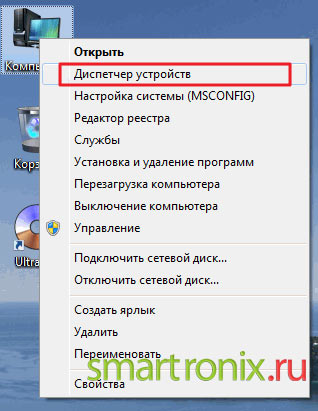
Vagy keresse Eszközkezelő a „Start” menü parancsot:
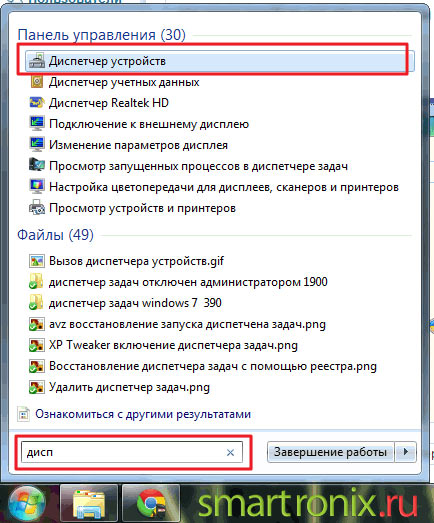
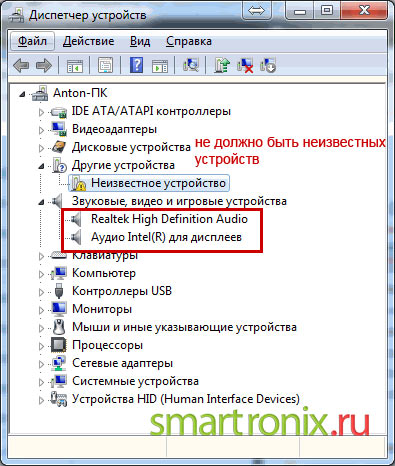
Ha az ismeretlen eszköz, így nem szenvednek törött fejhallgató, akkor jobb, ha az oldalon a gyártó vagy notebook számítógép alaplap és töltse le a vezetők a hangkártya számítógép.
Hogyan lehet csatlakoztatni a fülhallgatót mikrofonnal
Ennek megfelelően kimutattuk, ahol, hogy csatlakoztassa a fülhallgató egy mikrofonnal - IACS már említettük, vannak piros (általában azonos színű) csatlakozó, amely felelős a mikrofon. És ha van egy fejhallgató és egy mikrofon, akkor kell két bubi. Itt látható a headset:

Ragaszkodjon a két jack a megfelelő jack és Windows betöltéséhez. Ha Windows XP, akkor megyünk:
Vezérlőpult → Hangok és audioeszközök fül → „Speech”
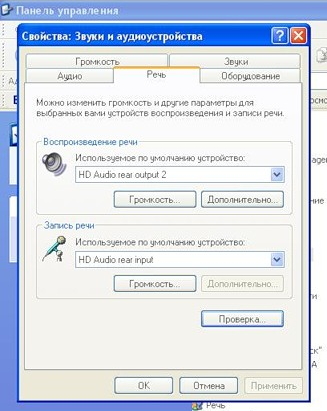
Kötet → Options → Tulajdonságok
És tegye a check ellen elem „mikrofon”.
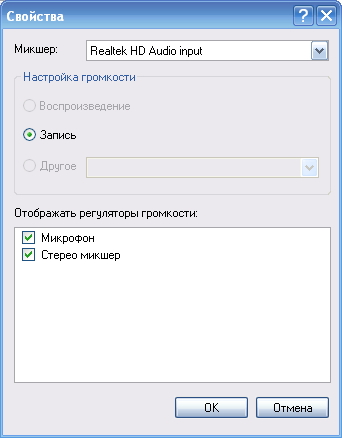
A Windows 7, akkor meg kell tennie minden ugyanaz, csak egy kicsit másképp. Ugrás:
Vezérlőpult → Hang → Lejátszás
Ha csatlakozik a fülhallgató mikrofonnal, éppen ellenkezőleg, legyen egy zöld pipa. Ez az, ahol meg kell, hogy a szükséges kiigazításokat, fejhallgató. A fő szakaszai itt - a „megszokott” gomb és a „Tulajdonságok”. Ez nem nehéz elhinni, hogy meg fogja érteni.

Arra a következtetésre jutottunk, ami a kapcsolat a fejhallgató mikrofonnal és lépni egy másik kérdés. Hogyan készítsünk egy egyidejű csatlakoztatását fejhallgató és hangszóró vagy fejhallgató kettő.
És hogyan kell csatlakoztatni fejhallgató és hangszóró egyidőben
Hogyan lehet csatlakozni a két fejhallgató, hangszóró, egyidejűleg egy csatlakozó? Nagyon egyszerű! Akkor használja a hatalmát, de ez drága és nem minden igényt. Ezért jobb, hogy vesz egy olcsó hub, amely akkor csak csatlakoztassa és fejhallgató és hangszóró. Itt van, hogyan néz körül:

Ezzel a splitter lehet csatlakozni két fejhallgatót. Emellett vannak olyan bonyolultabb hántoló, amelyek támogatják a több eszköz. A legfontosabb dolog, hogy a kimenő jel erőssége elég, és ez volt hallható.
Beállítás Realtek HD audio codec-ek a laptop és a PC
Amellett, hogy ezek a modulok formájában kábel Windows Vista, Windows 7 és Windows 8 jön nagyon rugalmas szoftver Realtek HD audio codec-ek. Ha nem működik a fejhallgató, mikrofon, hangszóró, meg kell keresni az okát valószínűleg ott. Ez vonatkozik a több mint az esetek felében, amikor az előlap kimenet nem működik (kivéve, ha a panel egyszerűen nincs csatlakoztatva). Ezért a következő és egyben utolsó fejezet a beállítás Realtek audio. Ahhoz, hogy ahhoz, hogy megtalálják a Realtek Hang ikon a tálcán is.
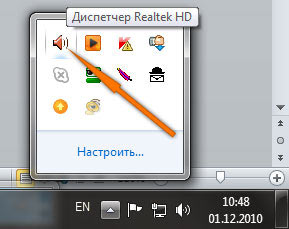
Vagy keresse meg a Control Panel (Vezérlőpult> Hardver és hang> Realtek HD Manager). Gondoskodunk arról, hogy a mikrofon és a hangszóró működik, és a rendszer látja.
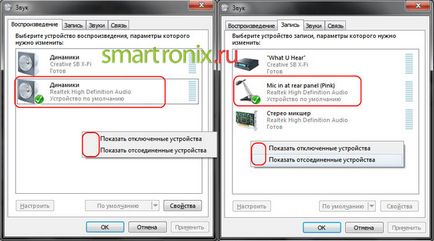
Amikor konfigurálja a Realtek HD Audio legjobb figyelni, hogy a következő pontokat:
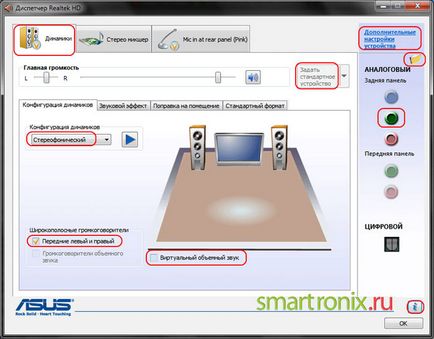
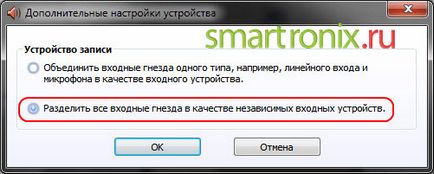
Beállítása a mikrofon Realtek HD Audio végezzük másik lapon:
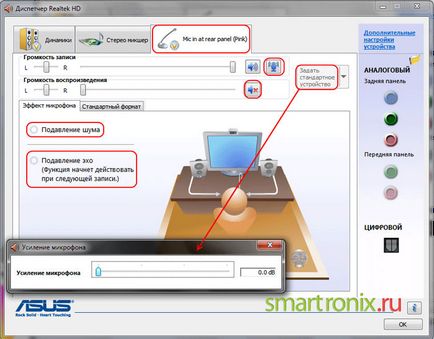
Mint látható a képen, akkor be lehet állítani a jelszint, és válassza ki az eszközt, hogy működni fog a mikrofonba. Remélhetőleg most már tudom, hogyan kell csatlakoztatni a fejhallgatót a számítógép vagy laptop.